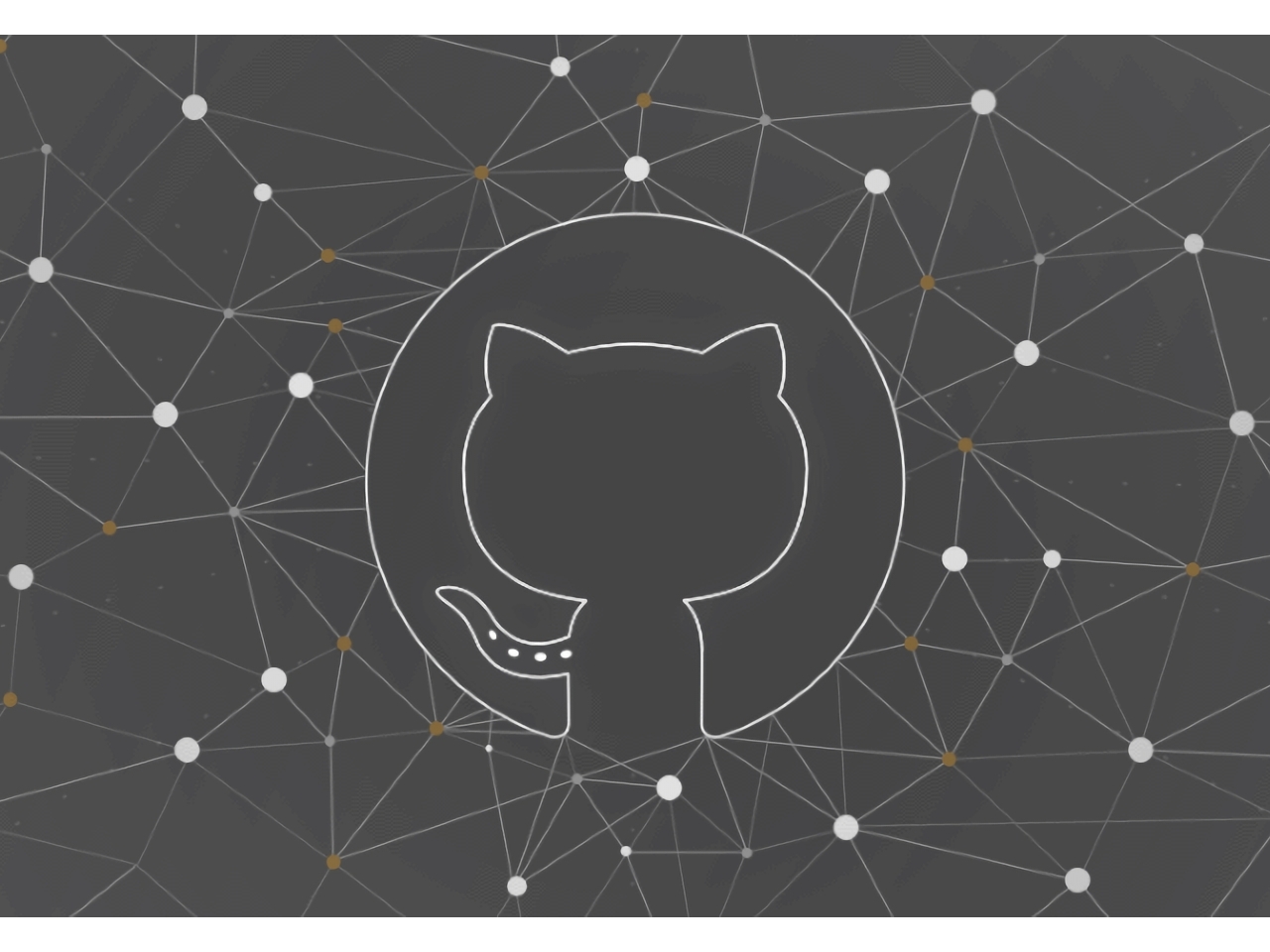ブランチ作成と、コミットそして、プッシュ
- クローンした状態では、最新のmasterもしくはmainブランチが表示される
- README.mdの方法を参考に作業を行う
- 自分のIDつけたブランチを作成し、そちらにチェックアウトする
- peopleフォルダ内に、自分のGitHubのアカウントIDのフォルダを作成し、その中にアカウントIDのmdファイルを追加、mdファイルの最初の行にアカウントIDを記述する
- 追加したら、コミットを行い、プッシュする
- mainブランチについて
- これまでのブランチはmasterを使うことが多かったが、名称に主従関係を感じる言葉を利用するのは良くないという意見を取り入れ、昨今はmainが利用されている
- GitHub内で変更コミットが加えられていることを確認する
※「マスター・スレーブ」の用語についてはこちら
クローンできたリモートリポジトリにおいて、新しいブランチを作ってコミットを行い、プッシュをするという一連の作業を行います。それでは画面を共有します。
はい、えーと、今ですね、ここでクローンできたものがあります。そして、このクローンしたものをコードエディターですね VSCode で開いたのがこちらの状態です。今から何をするかと言うと、こちらですね。今、元々あるリポジトリから自分のリポジトリにフォークしました。そして、フォークしたものを…大変でしたね、出来ました?、クローンして自分のパソコンに持ってきました、はい。
そこで今度は、新たにブランチを作って、そこでコミットを行い、コミットしたものをプッシュして、自分の管理している GitHub のリポジトリにアップロードするというところまでを行っていきたいと思います。
で、やり方についてなんですけども一応 README.md の中に書きました。フォークしてください。フォークしたらリポジトリをローカルの PC にクローンしてください。ここまでやりましたね。で、クローンしたら自分のユーザーのアカウント名のブランチを作成し、そちらに切り替えてください、ということで、ここから順番にやっていきましょう。
ブランチを作成
まずは「自分のユーザーアカウント名のブランチを作成し、そちらに切り替える」ですので、自分のユーザー名、こちらですね、皆さん変わってるはずなんでね、ここちゃんとやってくださいね。えーっと、私の場合はmegane9988 in ですね。なので、それのブランチをまず作ります。今、一番上にいることを確認して、ブランチ、そして自分の名前のブランチですね meganein9988という風にします。こちらね、皆さんバラバラだと思いますから、ご自身のブランチ名にしてくださいね。「ブランチを作成」をクリックします。はい、できました。このように、その自分の名前のブランチが出来上がり、丸がついてるんで、自分のブランチの内容に切り替わっている、というわけですね、はい。ここまでOK。
ユーザーアカウント名のフォルダを作り、自分のアカウント名のmdファイルを作成し、ファイル内に自分のアカウント名を記入
じゃ、次に進みましょう。で、できましたよ、そしたら「その上で、/people/の中に自分のユーザーアカウントのフォルダを作ります」と、そして「自分のアカウント名の mdファイルを作成し、ファイル内に自分のアカウント名を記入してください」。これ、3回同じ事やるって事ですね。同じ名前を使います。ちょっとやってみましょう。
peopleフォルダ内に自分のアカウント名のフォルダを作成
まずは、今、私、デスクトップに(移動して) people ですね。people がありまして、ここに新しいフォルダを作ると。フォルダ作りました。で、meganein9988 ですね、はい。このようにするというわけですね。もちろんエディターからやっていただくでも結構です。こちらですね、はい。今、ここに元々あった megane9988.md と、新しく私が作ったmeganein 9988 があります。
MDファイルを自分のアカウント名で作成、そこに自分のアカウント名を記入
こちら側に新しいファイルを作ると。ここですね。新しいファイルに…New File として meganein9988.md ですね。これは、MDの形式は Markdownファイルという風に呼ばれますけども、割とよくよく使うテキストの記法ですね。また MDファイルについてはカリキュラムを作りたいと思ってます。はい、出来上がりました。で、出来上がったらここに meganein9988 という風にして、保存するわけですね。
peopleの中に自分の名前のフォルダを作り、その中に自分の名前の MD ファイルを作り、更にその中に自分の名前を入力するというわけで、3か所同じことを、同じ文字列を使って作業を行います。はい、出来上がりました。
コミット
じゃあ、もう一度 README.md を見ましょう。「ファイルの追加ができたらコミットを行ってください」「コミットの後にプッシュします」ということなのでやってみましょう。
今は、そうですね、Git は24時間365日監視されてますからね、Uncommitted changes が出ました。その中身を見てみると、はい、こちらですね。今、新たに people の meganein9988 の中に meganein9988.md ファイルが出来上がって、その中身もmeganein8899という風になっています。OK。じゃあステージに追加してコミットしましょう。コミット。で、コミットの内容は何でも結構です。そのままやってみましょうか「meganein9988.md ファイルの追加」といった形にします。はい、こちらで追加したら、これでコミットをクリックします、コミット。コミットしましたね。
master と main について
注目はここですね。今、meganein9988 だけが、ひとつ前に済みました。そして残りのmainって書いてあるもの、あと origin/main、あと origin/HEAD っていうものがここにあるのが分かります。
これちょっと2種類ありまして、今まで master っていうブランチがもともとデフォルトであったと思うんですけども、 GitHub 上に新しく作る時に、最近は main というブランチが作られることが多いです。これは master っていうものが「マスターとスレーブ」みたいな形で主従関係のある言葉だよねっていう事で、それなら差別的な気がするから良くないんじゃないかな、みたいな話がありまして、最近の流れとして master ではなくて main というブランチをデフォルトで使おうね、というような話があります。その中で main になってます。ここは、あの master でも main でも、まあ元々のデフォルトのブランチなんだなという風に思えてください。はい。
origin について
そしてこの中の origin っていう風に書いてあるもの、これはリモート側のブランチということになります。ここがね、ちょっと難しい。えーと、 GitHub 側の自分のリポジトリの URL ってありましたよね。今見せると、設定のこのリモートのこれ、これがそれなんですけども、毎度毎度これを指定したり、書いたりするのがとてもとても面倒だし、長すぎるじゃないですか。で、それに対してあだ名をつけた方が楽だよねっていう思考になってます。
で、基本的にはデフォルトで、初めてクローンした時の、クローン元の場所のことを origin という風にいます。これは、要は「GitHub 上の自分のリモートリポジトリだよ」という風に覚えてください。クローン元のリポジトリと自動的につながって、これが origin ということになります。なので、当然そうなんですけども、元々 origin側の main は、この一つ手前の状態でしたから、ここにいますよ。そして自分自身の main のブランチもクローンしたところから変わってないので、ここにいますよ、ということになってます。
念のため、ちょっと替えときます。main ブランチに変えると、当然なんですけどもこっち側に戻ります。一個手前に戻りません。て、いうことは、このフォルダー内に、今、追加したはずのmeganein9988はいない状態です、ということになります。
それに対して、こっちに切り替えると、今、一つコミットしましたからね、ここにはちゃんと meganein9988 が出てきている、という事になります。ここ、覚えといてくださいね。
プッシュ
はい、コミットできました。そしたら「コミット後、プッシュします」やっと来ましたね。大変!はい、プッシュボタン、ここにありますからね。プッシュを押します。そして「どうしますか」っていう風に聞かれますので、ここでは、今、自分の新しく作ったブランチをプッシュしてください。この「meganein9988のブランチをプッシュするよ」ということで、ここにチェックをつけましょう。そうすると、ローカルブランチを元にリモートのブランチの方には当然、今、meganein9988ブランチはなかったんですけども、新たに作るよ、ということになります。なので、これで OK をクリックします。
そうすると、今これで内部的にはこのコミットしたものが GitHub 上にアップロードされた状態になります。ということで、今、その結果としてmeganein9988ブランチの横に origin/megane9988 という新しいものが出来上がりました。できた~(喜)!
これ、つまり、 GitHub 上に今プッシュしたものが設定されて、新しいブランチが作成され、そこにファイルとコミットが追加されたという内容になってます。
では、これで GitHub を見てみましょう。 GitHub のここでリロードしてみると、はい、えーと、何か、既にここに黄色いのが出てますけど、一旦これは後に取っておきましょう。ここですね。ブランチのところを確認すると、今、meganein9988 というのが一個、ブランチが増えているのが分かります。クリックすると、この中には、今、切り替わってmeganein9989988ブランチになりました。その中身には people の meganein9988.md がちゃんと保存されているのが分かりますね。出来てます~。反映されてます。
更に、コミットっていうとこに行くと、ここですね、これまでは、ここまでがフォークしたところで、それに新たに「meganein9988.mdファイルの追加」というのが出来ているのが分かります。出来ましたでしょうか?もし、できたら、やった!やりました~!皆さん初めて GitHub 上に、皆さんがコミットされたコードが出来上がりました!!おめでとうございます!
そして、これは今、公開リポジトリですので、世界中の人が見れる状態になってます。ちょっと凄くないです?自分が作ったコードが世界中に公開された状態です。ちょっと嬉しいですね。あの沢山、沢山、失敗していてもいいです。あの、こうやって、一歩一歩、なんか、こう「世界に対してプログラミングでちょっと前に出ることができた、嬉しい~!」とかって、なって頂けると、とても良いなあと思います、はい。
そして、これがやっと出来ましたので、これを本体側に取り込んでもらう、それがプルリクエストということになります。長くなりましたので、プルリクエストはまた次のトピックでご紹介します。是非、ここまで、プッシュのとこまで辿り着いてください。